O Radio Silence é um aplicativo popular para Mac que permite aos usuários bloquear o acesso de aplicativos específicos à Internet. Embora possa ser uma ferramenta útil para aumentar a privacidade e controlar o acesso à rede, pode chegar um momento em que você não precise ou queira mais este software em seu sistema. Esteja você enfrentando problemas de compatibilidade ou simplesmente procurando alternativas, o processo para desinstalar o Radio Silence do Mac requer mais do que apenas arrastá-lo para o Lixo.
Neste artigo, forneceremos um guia detalhado sobre como desinstalar o Radio Silence do seu Mac, garantindo um processo de desinstalação limpo e restauração de suas configurações de rede. Siga as etapas abaixo para recuperar o controle total sobre sua conectividade com a Internet.
Conteúdo: Parte 1. O Radio Silence é seguro?Parte 2. Como posso desinstalar o Radio Silence do meu Mac?Parte 3. Como desinstalar o Radio Silence completamente e sem esforço?Parte 4. Resumo
Parte 1. O Radio Silence é seguro?
Radio Silence é um aplicativo para Mac que permite aos usuários bloquear o acesso à Internet para aplicativos específicos. Ele fornece aos usuários controle sobre sua conectividade de rede, permitindo que eles impeçam que certos aplicativos acessem a Internet enquanto permite que outros se conectem perfeitamente. No entanto, os usuários podem ter dúvidas sobre a segurança e a eficácia do Radio Silence, o que leva à pergunta: o Radio Silence é seguro?
O próprio Radio Silence é um aplicativo legítimo e seguro. Ele é desenvolvido por Juuso Salonen e está disponível na Mac App Store há vários anos. O aplicativo opera dentro das regras de firewall do sistema e não apresenta riscos de segurança inerentes. Ele foi projetado para aprimorar a privacidade do usuário e o controle sobre as conexões de rede, e muitos usuários o consideram uma ferramenta valiosa.
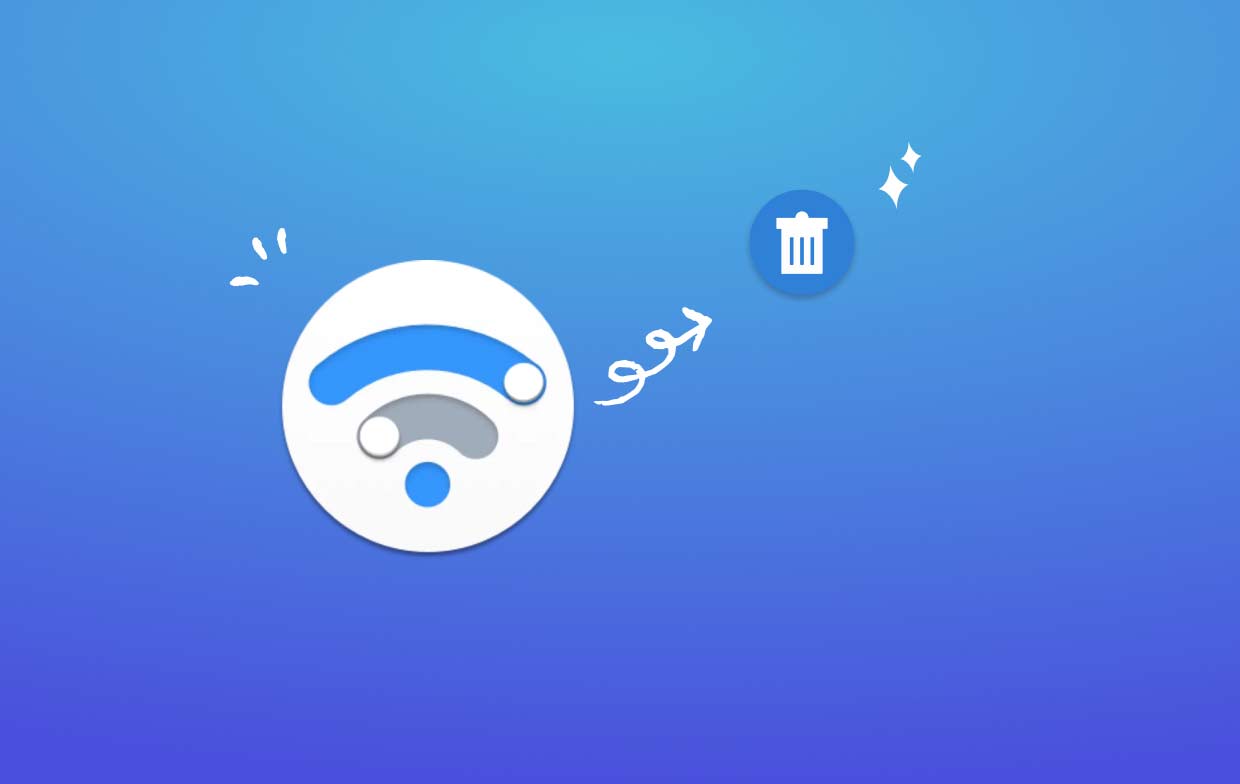
Dito isto, há circunstâncias em que os usuários podem querer desinstalar o Radio Silence do Mac. Problemas de compatibilidade com certos aplicativos ou atualizações do sistema às vezes podem surgir, levando a conflitos ou comportamento inesperado.
Além disso, alguns usuários podem achar que não precisam mais da funcionalidade fornecida pelo Radio Silence ou preferem soluções alternativas para gerenciar o acesso à internet. Nesses casos, é essencial desinstalar corretamente o aplicativo para garantir uma remoção limpa e restaurar as configurações de rede padrão do sistema.
Desinstalar um aplicativo pode parecer simples, mas pode haver desafios específicos quando se trata de remover o Radio Silence do seu Mac. Aqui estão alguns problemas comuns que os usuários podem encontrar durante o processo de desinstalação:
- Remoção incompleta: Simplesmente arrastar o aplicativo Radio Silence para a Lixeira não remove completamente todos os arquivos e configurações associados.
- Configurações da rede: Radio Silence modifica as configurações de firewall no seu Mac para bloquear ou permitir aplicativos específicos.
- itens de inicialização: Radio Silence pode ter sido configurado para iniciar automaticamente quando o Mac inicializar. Deixar de remover esses itens de inicialização pode fazer com que o aplicativo continue sendo executado em segundo plano, mesmo após a desinstalação.
- Preferências e arquivos de cache: como muitos aplicativos, o Radio Silence cria arquivos de preferências e dados de cache. Esses arquivos podem ocupar um espaço de armazenamento valioso.
Parte 2. Como posso desinstalar o Radio Silence do meu Mac?
Se você decidiu desinstalar o Radio Silence do Mac, é importante seguir as etapas corretas para garantir a remoção completa. Aqui está um guia passo a passo para ajudá-lo a desinstalar o Radio Silence manualmente e remover quaisquer vestígios associados ao aplicativo:
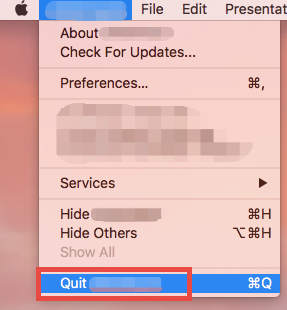
- Sair do silêncio do rádio: Antes de prosseguir com o processo de desinstalação, certifique-se de que o Radio Silence não esteja em execução. Você pode fazer isso clicando com o botão direito do mouse em seu ícone na barra de menu e selecionando “Sair do silêncio do rádio".
- Remova o silêncio do rádio dos aplicativos: Abra o "Aplicações” no seu Mac e localize o aplicativo Radio Silence. Arraste o ícone do aplicativo para a Lixeira no Dock ou clique com o botão direito do mouse e selecione “Mover para o Lixo” para desinstalar o Radio Silence do Mac. Alternativamente, você pode usar o “Comando + Excluir”Atalho.
- Remover preferências de silêncio de rádio: Radio Silence cria arquivos de preferências que podem permanecer em seu sistema mesmo após a exclusão do aplicativo. Para remover essas preferências, vá para o em destaque menu, clique em “Go” e selecione “Ir para a Pasta”. Modelo "
~/Library/Preferences"E pressione Entrar. Localize o arquivo de preferências chamado “com.radiosilenceapp.radio.plist” e mova-o para a Lixeira. - Limpar arquivos de cache: Radio Silence também cria arquivos de cache que podem se acumular com o tempo. Para removê-los, vá ao menu Finder, clique em “Ir”, selecione “Ir para a Pasta”, e digite “
~/Library/Caches”. Localize a pasta chamada “com.radiosilenceapp.radio”E excluí-lo. - Restaurar configurações de firewall: a desinstalação do Radio Silence não restaurará automaticamente as configurações de firewall do seu Mac para o estado padrão.
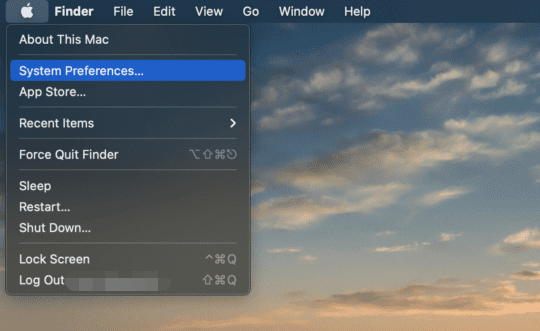
- Para fazer isso, vá para Preferências do sistema, Clique em "Segurança e Privacidade” e selecione a opção “firewall" aba.
- Clique no ícone de cadeado, entrar sua senha de administrador e clique em “transformar Off firewall” para desativar o firewall.
- Em seguida, clique no ícone de cadeado novamente, reinsira sua senha e clique em “Ativar Firewall” para habilitá-lo de volta com as configurações padrão.
Seguindo estas etapas, você pode desinstalar manualmente o Radio Silence do Mac e remover quaisquer vestígios associados. Lembre-se de reiniciar o seu Mac após concluir o processo para garantir que todas as alterações entrem em vigor.
Parte 3. Como desinstalar o Radio Silence completamente e sem esforço?
Se você está procurando uma maneira mais eficiente e descomplicada de desinstalar o Radio Silence e garantir a remoção completa, pode utilizar uma ferramenta poderosa como iMyMac PowerMyMac. O PowerMyMac é um software de limpeza e otimização de Mac completo que inclui um recurso projetado especificamente para desinstalar aplicativos e remover seus arquivos associados.
Veja como você pode usar o PowerMyMac para desinstalar completamente o Radio Silence do Mac:
- Baixe e instale o PowerMyMac: visite o site oficial do iMyMac e baixe o PowerMyMac. Instale o software no seu Mac e inicie-o.
- Escolha o desinstalador: Na interface principal do PowerMyMac, selecione “Desinstalador de aplicativos” na barra lateral esquerda.
- Procurar aplicativos: Clique no SCAN O PowerMyMac fará uma varredura em seu sistema em busca de aplicativos instalados. Quando a verificação estiver concluída, você verá uma lista de aplicativos exibidos.
- Selecione silêncio de rádio: Localize Radio Silence na lista de aplicativos e marque a caixa ao lado dele. Você também pode usar a barra de pesquisa para encontrar rapidamente o aplicativo.
- Desinstalar Silêncio de Rádio: Clique no "LIMPO” no canto inferior direito da janela para iniciar o processo de desinstalação. O PowerMyMac desinstalará o Radio Silence do Mac, incluindo seus arquivos e pastas associados.

O recurso App Uninstaller do PowerMyMac torna o processo de desinstalação de aplicativos e remoção de seus arquivos restantes fácil e completo. Isso economiza tempo e elimina a necessidade de localizar e excluir manualmente arquivos espalhados pelo sistema. Você também pode remover MacPilot com o PowerMyMac se você tiver o MacPilot no seu Mac e achar que ele é inútil para você.
Além disso, o PowerMyMac oferece outros recursos úteis, como limpeza do sistema, otimização de desempenho e muito mais, tornando-o uma solução abrangente para manter o desempenho do seu Mac. Ao utilizar o PowerMyMac, você pode desinstalar o Radio Silence do Mac completamente e sem esforço, garantindo uma remoção limpa sem deixar vestígios.
Parte 4. Resumo
Em resumo, quando se trata de desinstalar o Radio Silence do Mac, existem várias abordagens que você pode adotar. Embora a remoção manual seja possível, ela requer a exclusão cuidadosa dos arquivos associados e a restauração das configurações de rede. No entanto, para um processo de desinstalação mais conveniente e completo, é recomendável usar o PowerMyMac.
Com seu recurso Desinstalador, o PowerMyMac agiliza o processo de remoção para desinstalar o Radio Silence do Mac e seus restos, proporcionando uma experiência sem complicações. Ao utilizar o PowerMyMac, você pode garantir uma desinstalação completa e sem esforço, economizando tempo e mantendo efetivamente o desempenho do seu Mac.



